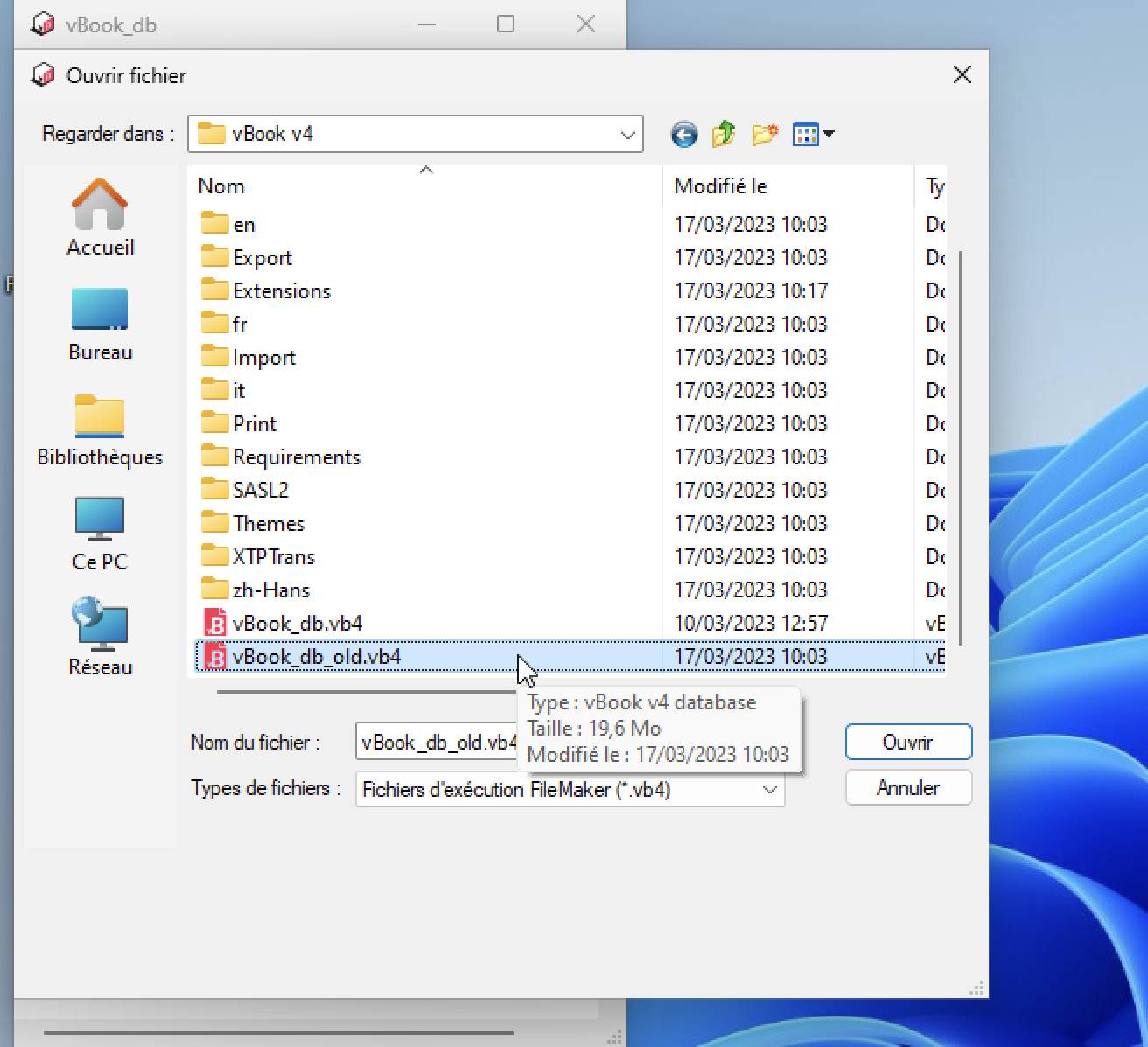vBook v4
Mise à jour vers vBook v4.1.5
En raison d’un problème avec l'une des mises à jour précédentes, la mise à jour automatique vers vBook v4.1.5 a été désactivée. Mais il est possible de la faire manuellement en suivant les étapes décrites ci-dessous.
Avant de procéder à la mise à jour, il est conseillé de faire une sauvegarde des données en allant à Fichier > Enregistrer une copie… (voir images ci-dessous). Le fichier de sauvegarde peut être enregistré dans un répertoire de votre disque dur ou sur un volume amovible.
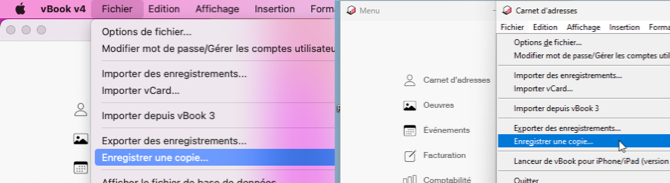
MacOS
1Fermez vBook s'il est ouvert et téléchargez la mise à jour 4.1.5 via le bouton ci-dessous.
2Commencez l’installation de vBook 4.1.5 et poursuivez la procédure d’installation jusqu’au bout.
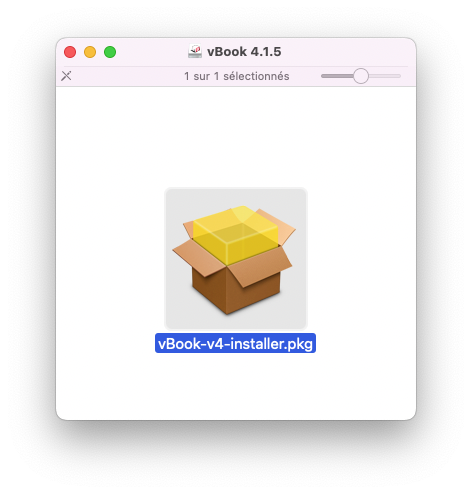
3Ouvrez vBook s’il n’est pas lancé automatiquement.
A la fin de l’installation, vBook 4.1.5 devrait s’ouvrir automatiquement et commencer l’importation de vos anciennes données.
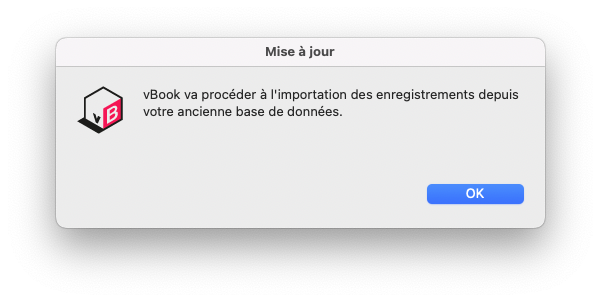
4Fin de la mise à jour.
Si vBook parvient à importer vos anciennes données, il vous avertira que la mise à jour a été effectuée avec succès. En cas d’erreur, une fenêtre de dialogue vous invitera à localiser manuellement l’ancien fichier de base de données.
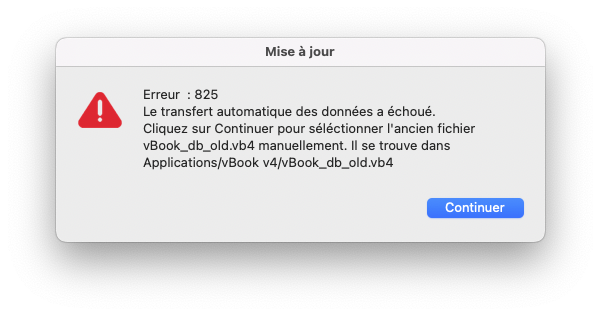
5En cas d’erreur 825.
Cliquez sur le bouton Continuer de la fenêtre précédente et localisez le fichier vBook_db_old.vb4, puis cliquez sur Ouvrir. Sous macOS, ce fichier se trouve dans Applications/vBook v4/vBook_db_old.vb4.
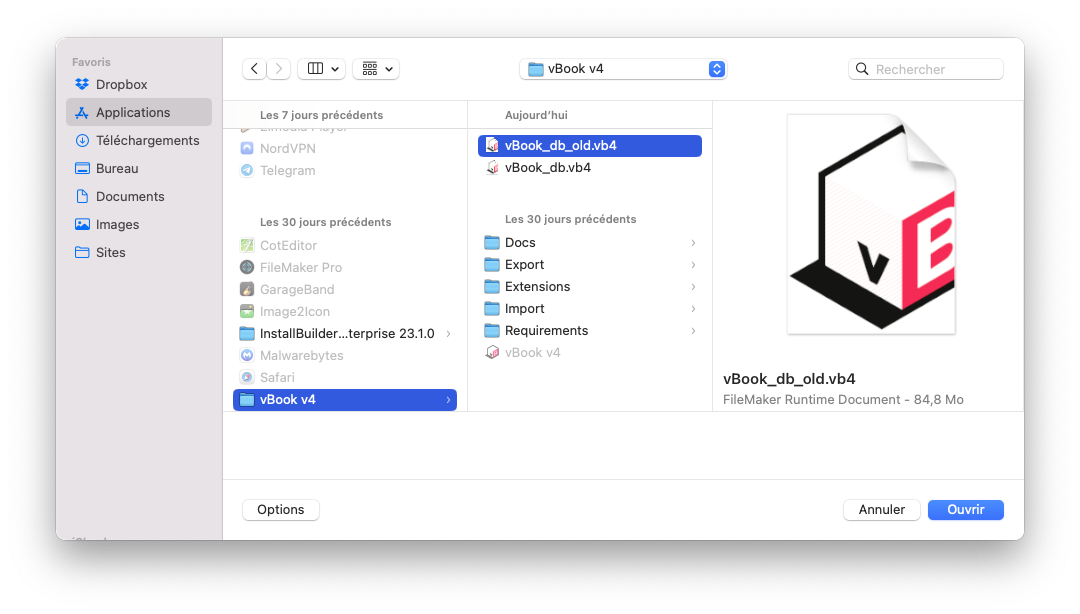
Windows
1Fermez vBook s'il est ouvert et téléchargez la mise à jour 4.1.5 via le bouton ci-dessous.
2Commencez l’installation de vBook 4.1.5 et poursuivez la procédure d’installation jusqu’au bout.
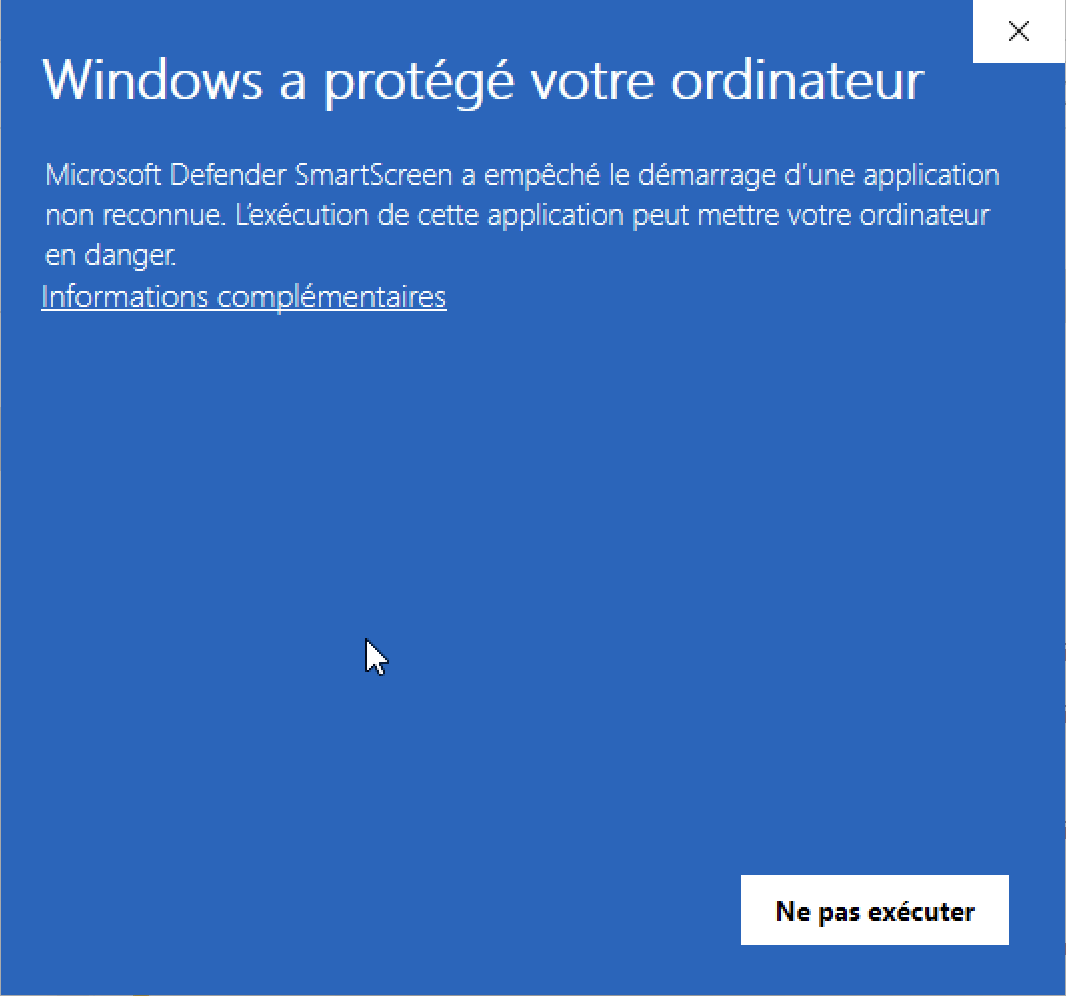
Sous Windows, il se peut que votre système empêche les programmes non identifiés de s’installer. Pour poursuivre l’installation de la mise à jour, vous devez cliquer d'abord sur Informations complémentaires, puis sur Exécuter quand même
3Si vous êtes invités, choisissez le dossier de vBook v4 à mettre à jour.
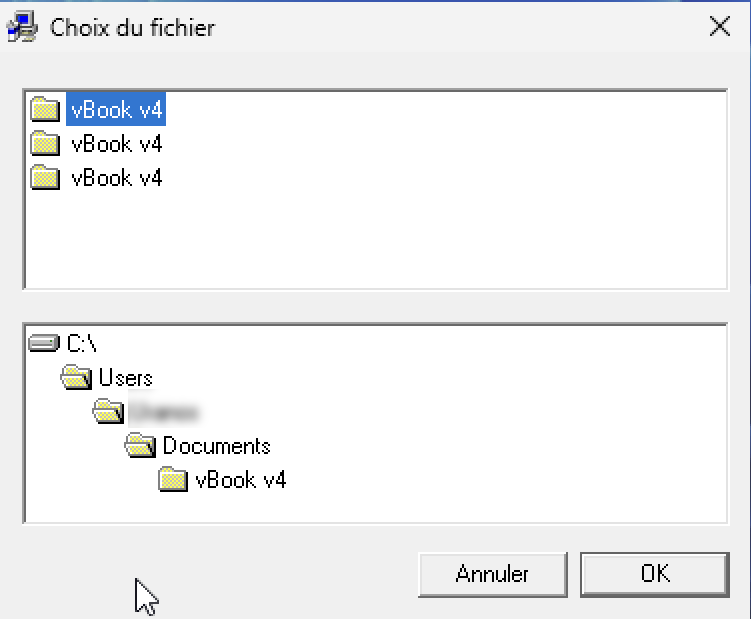
Le programme d’installation va rechercher le dossier de vBook v4 installé sur votre ordinateur. Si la recherche vous paraît trop longue, vous pouvez l’annuler. Si l’installateur détecte plus d’un dossier vBook sur votre ordinateur, vous devez sélectionner le dossier vBook v4 se trouvant à l’intérieur de Documents.
4Fin de la mise à jour.
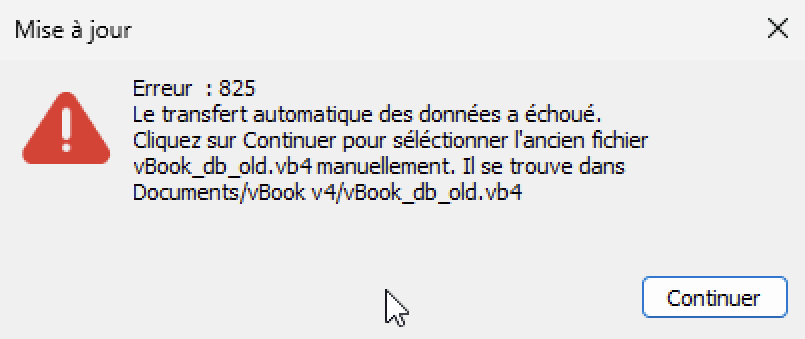
A la fin du processus d’installation, après avoir cliqué sur le bouton Teminier, vBook s’ouvrira automatiquement et essaiera d'importer vos anciennes données. Si vous voyez ce message d’erreur, allez à l’étape suivante.
5En cas d’erreur 825.
Cliquez sur le bouton Continuer de la fenêtre précédente et localisez le fichier vBook_db_old.vb4, puis cliquez sur Ouvrir. Sous Windows, ce fichier devrait se trouvez dans Documents/vBook v4/vBook_db_old.vb4.